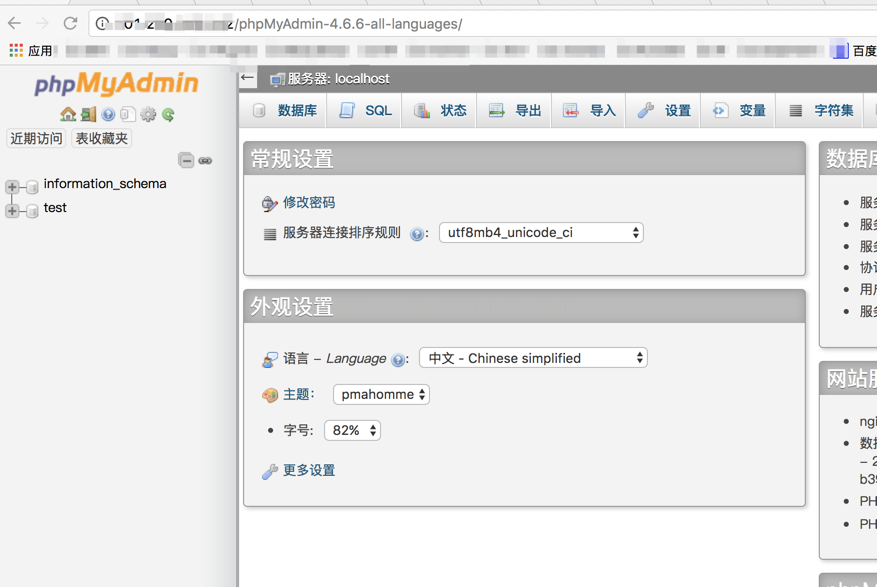大神们,请跳过~~~
【背景】
本人客户端专业户,简单用用php,搭建服务器属于小白中的小白。去年买了低配阿里云做测试服顺便挂了个个人网站及堆放了些资源,最初是硬着头皮据“宁浩网”的系列视频教程搭建了一个apache+php+mysql的服务器,被各种配置搞得头大,但还算稳定。
几天前突然域名无法访问,IP无法访问,致电阿里云客服,让重启,没解决;提交了两次工单最终算是解决了一半,主要是我不懂这方面的技术,最后我就说,我不在乎安全性这些,只要服务器能访问就行让对接的阿里云技术客服帮助修改:结果默认打开的是apache的首页 ,自己又不会配置,感觉自己实在驾驭不了,配置又低,最近一个APP又要求并行连接比较大,索性重装为NGINX。
,自己又不会配置,感觉自己实在驾驭不了,配置又低,最近一个APP又要求并行连接比较大,索性重装为NGINX。
首先是各种百度,各种尝试,跳了不少坑。网上也有不错且完整的帖子,但是有些步骤实在是无法实操。最终经过各种查阅及实际操做才有了本篇文章,现在网站能正常访问了,资源也能正常访问了,不容易且Happy!!!
断断续续搞了2天,边测试搭建,边写文章留存,总共七大步,过程也比较详细,特此留存备忘。
【一.重置系统】
1.登陆阿里云进入控制台。
2.找到实例,停止该服务器。
3.选择“更多”下的“更换系统盘”,
4.选择Centos 7.3,并设置新的登陆密码
5.点击确定,验证手机号,重置后会自动重启系统。
【二.重置Mac 终端ssh认证】
1.第一次使用SSH连接时,会生成一个认证,储存在客户端的known_hosts中.
2.由于服务器重新安装系统了,所以会出现以上错误。
解决办法:ssh-keygen -R 服务器端的ip地址
【三.FTP相关】
{1.安装vsftpd}
yum install -y vsftpd
#设置开机启动
systemctl enable vsftpd.service
# 重启
service vsftpd restart
# 查看vsftpd服务的状态
systemctl status vsftpd.service
{2.关闭匿名访问}
退出文档直接输入 :wq
{3.添加FTP账号}
useradd ftpadmin
echo 123456|passwd --stdin ftpadmin
【四.安装Nginx】
baseurl=http://nginx.org/packages/centos/7/x86_64/
gpgcheck=0
enabled=1
yum install nginx
4.启动
service nginx start
systemctl enable nginx
6.查看nginx 版本
7.查看进程
命令:vi /etc/nginx/nginx.conf;【可选】
编辑文档:
user nginx;
worker_processes 2;
error_log /var/log/nginx/error.log warn;
pid /var/run/nginx.pid;
events {
worker_connections 1024;
}
http {
include /etc/nginx/mime.types;
default_type application/octet-stream;
log_format main '$remote_addr - $remote_user [$time_local] "$request" '
'$status $body_bytes_sent "$http_referer" '
'"$http_user_agent" "$http_x_forwarded_for"';
access_log /var/log/nginx/access.log main;
sendfile on;
#tcp_nopush on;
keepalive_timeout 300;
#gzip on;
proxy_read_timeout 3s;
proxy_buffer_size 256k;
proxy_buffers 4 256k;
proxy_busy_buffers_size 256k;
client_header_buffer_size 256k;
large_client_header_buffers 4 256k;
client_max_body_size 256m;
fastcgi_buffer_size 256k;
fastcgi_buffers 4 256k;
fastcgi_busy_buffers_size 256m;
fastcgi_temp_file_write_size 256m;
include /etc/nginx/conf.d/*.conf;
}
命令:cd /etc/nginx/conf.d【必选】
ls
vi default.conf
主要有如下步骤:
设置 root 根目录
添加 index.php 为默认目录首页请求
修改 server_name ,添加域名或 IP
定义 404 等错误页面的规则
配置 PHP 处理模块,主要调整
location ~ \.php$ {部分,尤其注意fastcgi_pass unix:指向的 php-fpm.sock 路径是否正确;保存后重启 nginx 服务
server {
listen 80;
server_name www.***.com【域名或IP】;
# note that these lines are originally from the "location /" block
root /www;
index index.php index.html index.htm;
location / {
try_files $uri $uri/ =404;
}
error_page 404 /404.html;
error_page 500 502 503 504 /50x.html;
location = /50x.html {
root /www;
}
location ~ \.php$ {
try_files $uri =404;
fastcgi_pass unix:/run/php-fpm/php-fpm.sock;
fastcgi_index index.php;
fastcgi_param SCRIPT_FILENAME $document_root$fastcgi_script_name;
include fastcgi_params;
}
}保存后重启 nginx 服务: service nginx restart
在根目录添加一个 phpinfo 的 php 文件,打开浏览器进行测试是否正常显示。成功后删除测试页面。
【如果浏览器测试无法正常显示,尝试在“安全组”添加80端口规则】
chown -R ftpadmin /www/
chmod 755 -R /www/
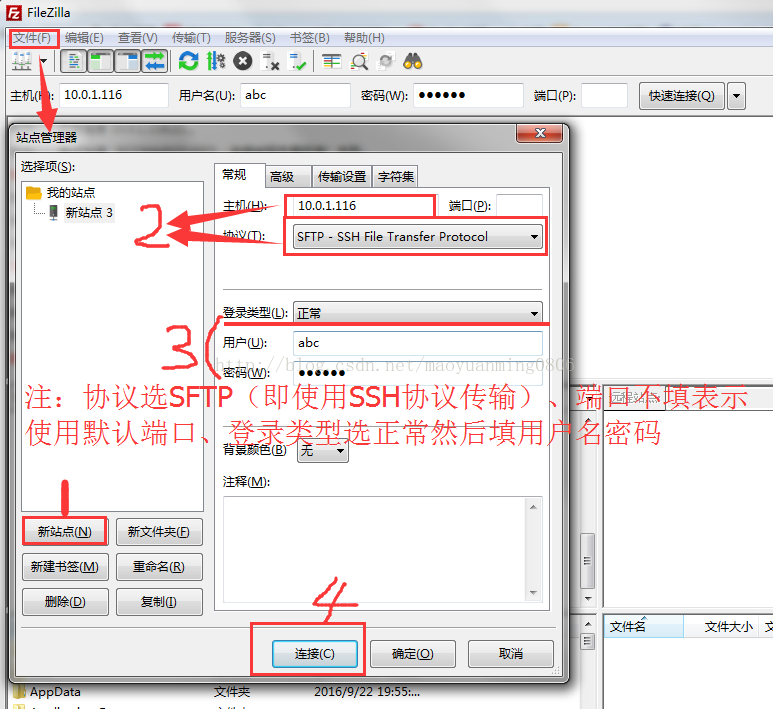
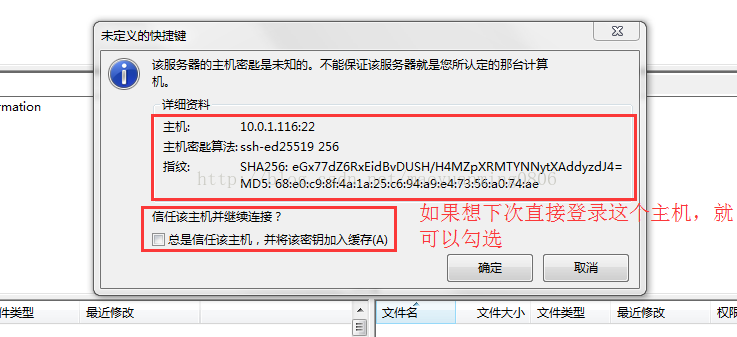
【五.安装 php7】
执行下面的命令删除php
yum remove php* php-common建立 php7 的 yum 源
rpm -Uvh https://mirror.webtatic.com/yum/el7/epel-release.rpm
rpm -Uvh https://mirror.webtatic.com/yum/el7/webtatic-release.rpm
执行下面的命令安装(升级)软件仓库【该句不应分行执行,编辑下,单行执行该命令】
yum install -y php72w php72w-fpm php72w-xml php72w-json php72w-mcrypt php72w-gd php72w-devel php72w-mysql php72w-intl php72w-mbstring php72w-tokenizer php72w-pdo php72w-ctype php72w-openssl php72w-bcmath
用 yum repolist all 查看所有 repo,检查是否配置成功。
也可以用 yum list installed | grep php 查看 php 套件安装情况。
用 php -v 查看当前版本。
配置 php-fpm
找到你的 php-fpm.sock 文件,将该路径配置到 php-fpm 的 conf 文件中
find / -name www.conf
vi /etc/php-fpm.d/www.conf修改 www.conf 如下
listen = /run/php-fpm/php-fpm.sockphp-fpm 的 user/group 要和 webserver 的所有权一致,如我在 CentOS7 下,用 nginx 用户 运行 nginx 服务,则修改 php-fpm 的 www.conf 配置如下:
listen.owner = nginx
listen.group = nginx
listen.mode = 0660
user = nginx
group = nginx重启 php-fpm 服务,并加入到系统自启动中:
sudo systemctl start php-fpm
sudo systemctl enable php-fpm如果重启后,php 服务还是不成功,可能还需执行 chown nginx:nginx /run/php-fpm/php-fpm.sock 后再重启。
【六.安装 MySQL (MariaDB)】
1.检查是否MariaDB是否已经存在,存在则删除,并重新安装
先查看是否已经存在服务
rpm -qa|grep mariadb
mariadb-libs-5.5.52-1.el7.x86_64
如果存在,移除, 中间要确定 选择 y
yum remove mariadb*
开始下载yum下载,记得y:
yum install mariadb*
启动服务:
systemctl start mariadb.service
开机自动启动:
systemctl enable mariadb.service
设置权限:
mysql_secure_installation
Enter current password for root (enter for none):<–初次运行直接回车设置密码
Set root password? [y/n] <– 是否设置root用户密码,输入y并回车或直接回车
New password: <– 设置root用户的密码 【测试连接数据库会用到该密码】
Re-enter new password: <– 再输入一次你设置的密码
其他配置
Remove anonymous users? [y/n] <– 是否删除匿名用户,y回车
Disallow root login remotely? [y/n] <–是否禁止root远程登录, n回车,
Remove test database and access to it? [y/n] <– 是否删除test数据库,y回车
Reload privilege tables now? [Y/n] <– 是否重新加载权限表,y回车
初始化MariaDB完成,接下来测试登录
mysql -uroot -p password【 password为{ New password: <– 设置root用户的密码 【测试连接数据库会用到该密码】}上面的这个步骤设置的新密码】Welcome to the MariaDB monitor. Commands end with ; or \g.
Your MariaDB connection id is 10
Server version: 5.5.52-MariaDB MariaDB Server
Copyright (c) 2000, 2016, Oracle, MariaDB Corporation Ab and others.
Type 'help;' or '\h' for help. Type '\c' to clear the current input statement.
MariaDB [(none)]>
退出MariaDB连接:\q 回车
2、配置MariaDB的字符集
文件/etc/my.cnf
vi /etc/my.cnf
在[mysqld]标签下添加
init_connect='SET collation_connection = utf8_unicode_ci'
init_connect='SET NAMES utf8'
character-set-server=utf8
collation-server=utf8_unicode_ci
skip-character-set-client-handshake
(ESC 保存文档 :wq 退出文档)
文件/etc/my.cnf.d/client.cnf
vi /etc/my.cnf.d/client.cnf
在[client]中添加
default-character-set=utf8
(ESC 保存文档 :wq 退出文档)
文件/etc/my.cnf.d/mysql-clients.cnf
vi /etc/my.cnf.d/mysql-clients.cnf
在[mysql]中添加
default-character-set=utf8
(ESC 保存文档 :wq 退出文档)
此时,全部配置完成,重启mariadb
systemctl restart mariadb
之后进入MariaDB查看字符集
mysql -uroot -p******
MariaDB [(none)]> show variables like "%character%";show variables like "%collation%";
显示为+--------------------------+----------------------------+
| Variable_name | Value |
+--------------------------+----------------------------+
| character_set_client | utf8 |
| character_set_connection | utf8 |
| character_set_database | utf8 |
| character_set_filesystem | binary |
| character_set_results | utf8 |
| character_set_server | utf8 |
| character_set_system | utf8 |
| character_sets_dir | /usr/share/mysql/charsets/ |
+--------------------------+----------------------------+
8 rows in set (0.00 sec)
+----------------------+-----------------+
| Variable_name | Value |
+----------------------+-----------------+
| collation_connection | utf8_unicode_ci |
| collation_database | utf8_unicode_ci |
| collation_server | utf8_unicode_ci |
+----------------------+-----------------+
3 rows in set (0.00 sec)
至此,字符集配置完成。
3、添加用户,设置权限
创建用户命令
MariaDB [(none)]> create user username@localhost identified by 'password';
【--------分割线start 以下为扩展----------】
直接创建用户并授权的命令
mysql>grant all on *.* to username@localhost indentified by 'password';
授予外网登陆权限
mysql>grant all privileges on *.* to username@'%' identified by 'password';
授予权限并且可以授权
mysql>grant all privileges on *.* to username@'hostname' identified by 'password' with grant option;
简单的用户和权限配置基本就这样了。
其中只授予部分权限把 其中 all privileges或者all改为select,insert,update,delete,create,drop,index,alter,grant,references,reload,shutdown,process,file其中一部分。
一般不允许使用管理员账户远程连接数据库,及默认的root用户。该用户一般权限为最大,考虑安全因素,我们通常只会赋予root用户数据库服务器所在机器的本地连接访问权限。
MariaDB的用户账号不仅包含用户名,还包含客户端连接点的主机名、域名、IP地址。这个两个重要元素组成了账户。
数据库的账户与访问主机的主机名、域名、IP地址组成了账户,账户与主机相关信息均需要分别用单引好(’)区分开。
账号语法:
‘db_id’@’HOSTNAME | 域名 |IP’
其语法以用户名开始,@作为分割符,最后是用户连接MariaDB服务器的客户端连接主机信息。
例如,root用户按一下注册,将只有在DB服务器本地可连接MariaDB服务器,外部其他服务器均无法连接。
‘root’@’127.0.0.1’
例如,需要所有外部主机连接,只需要将连接MariaDB服务器的客户端连接主机部分修改为’%’。
‘root’@’%’
【--------分割线end 以上为扩展----------】
【七.安装 phpmyadmin】
安装phpmyadmin过程中会有解压的步骤,检测是否安装了zip和unzip命令:
zip
-bash: zip: command not found【表示未安装zip】
unzip
-bash: unzip: command not found【表示未安装unzip】
安装命令:yum install zip unzip
然后去官网下载并解压phpmyadmin:
wget https://files.phpmyadmin.net/phpMyAdmin/4.6.6/phpMyAdmin-4.6.6-all-languages.zip
unzip phpMyAdmin-4.6.6-all-languages.zip -d /www
复制默认配置
cp /www/phpMyAdmin-4.6.6-all-languages/config.sample.inc.php /www/phpMyAdmin-4.6.6-all-languages/config.inc.php
如果浏览器打开出现如下错误:
session_start(): open(SESSION_FILE, O_RDWR) failed: Permission de则修改报错信息文件的所有权,如下:
chown nginx:nginx /var/lib/php/session
【完】
此时,打开浏览器,地址栏输入:服务器IP地址/phpMyAdmin-4.6.6-all-languages/
然后输入MariaDB新创建的用户名和密码即可打开此页面。